Philips X513: Основные функции
Основные функции: Philips X513
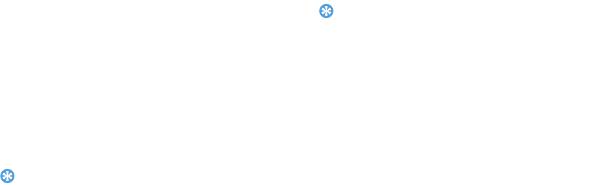
Основные функции
Использование основных функций
3
Чтобы повесить трубку, нажмите R.
вызова
Советы.
•
Прием и завершение вызовов также можно
Информация о совершении и приеме звонков,
осуществлять при помощи входящей в комплект
а также об использовании основных функций
гарнитуры.
вызова.
Конференц-вызов
Вызов
Если данная функция поддерживается
1
Наберите телефонный номер.
оператором, можно принимать несколько
2
Чтобы сделать вызов, нажмите (.
вызовов или совершать конференц-вызовы.
3
Чтобы повесить трубку, нажмите R.
1
Чтобы набрать номер, во время разговора
Советы.
введите номер телефона и нажмите (.
•
При звонке за рубеж, удерживайте нажатой клавишу 0,
Будет набран второй номер.
чтобы ввести префикс международного номера «+».
•
Чтобы набрать номер с SIM 2, нажмите клавишу L
2
Первый вызов в это время будет
Опции и выберите Вызов (Вторичная SIM).
удерживаться.
3
Для переключения между вызовами
Прием и завершение вызовов
нажмите L
Опции > Заменить.
1
Чтобы ответить на вызов, нажмите клавишу
4
Чтобы завершить вызов, выберите Опции >
( (боковой клавишей громкости можно
Завершить вызов или Завершить все.
отрегулировать громкость вызова).
2
Чтобы выбрать режим громкой связи,
нажмите клавишу R.
10 Основные функции

Использование функции быстрого набора
Отправка SMS-сообщения
Сделать вызов можно, удерживая цифровую
1
Перейдите в меню Меню > Сообщения >
клавишу на основном экране.
Новое сообщение > SMS.
2
Напишите сообщение.
Процедура назначения контакта клавише
3
Для отправки сообщения нажмите ,.
быстрого набора:
1
Выберите Настройки > Телефон > Быстрый
Отправка MMS-сообщения
набор
> Задать номер.
1
Перейдите в меню Меню > Сообщения >
2
Выберите цифровую клавишу.
Новое сообщение > MMS.
3
Чтобы добавить номер, нажмите ,.
2
Чтобы добавить мультимедийное содержимое
(фото, звук, вложение или текст закладки),
Осуществление экстренных вызовов
нажмите клавишу L
Опции.
Сделать экстренный вызов можно даже без
3
Чтобы добавить номер, нажмите ,.
установленной в телефоне SIM-карты, нажав R.
4
Для отправки мультимедийного сообщения
Стандартный номер экстренных служб в
нажмите L
Опции > Отправить.
Европе – 112, в Великобритании – 999.
Примечание.
•
В MMS нельзя пересылать защищенные авторским
Получение и отправка сообщений
правом изображения и звуки.
Меню Сообщения используется для отправки
Отправка электронной почты
текстовых сообщений, мультимедийных
1
Перейдите в меню Эл. почта > Учетные
сообщений и электронной почты.
записи
> Опции > Добавить. После настройки
параметров новой учетной записи нажмите
, Включить для ее активации.
Основные функции 11
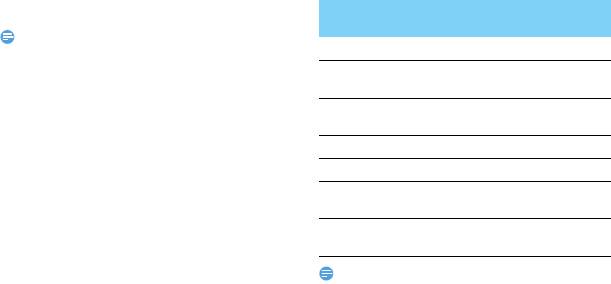
2
Войдите в меню Написать Эл. письмо,
Ввод текста
введите адрес (
Кому), укажите адрес для
Данный мобильный телефон поддерживает
копии (
Копия), скрытой копии (Скрытая
несколько способов ввода текста, включая T9,
копия
), тему и выберите вложения.
ввод латиницей, ввод цифр и ввод символов.
3
Редактирование содержимого электронного
письма.
Виртуальная клавиатура:
4
Для отправки электронной почты нажмите
Виртуальная
Функция
клавишу L
Ok.
клавиатура
Примечание.
•
Настройки электронной почты можно узнать у
#
Выбор метода ввода.
поставщика услуг электронной почты.
#
Чтобы выбрать язык,
удерживайте кнопку нажатой.
Получение электронной почты
*
Ввод символов и знаков
Чтобы получить электронную почту из
препинания.
интернета, выберите пункт
Эл. почта >
Отправить и получить.
0
Вставка пробела.
Автоматическое получение электронных писем:
R
Удаление предыдущего символа.
1
Перейдите в меню Эл. почта > Учетные
,
Выбор или подтверждение
записи эл. почты
> Опции > Редактировать >
символа.
Дополнительные настройки.
Выбор предыдущей или
2
Выберите периодичность в пункте
+/-
следующей страницы.
Настройки учетной записи > Интервал
проверки
. Наличие писем в вашем почтовом
Примечание.
ящике будет проверяться с установленной
•
Поддерживаемые методы ввода зависят от
периодичностью.
установленного в телефоне языка.
12 Основные функции
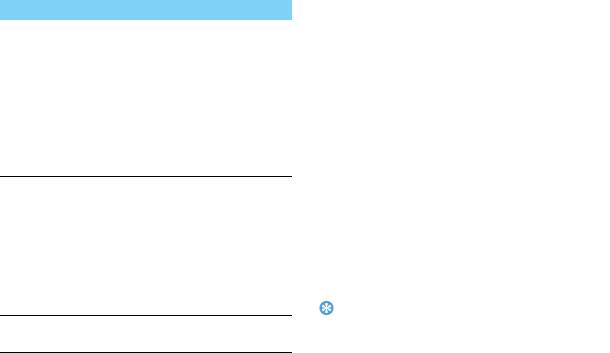
Описание методов ввода.
Управление телефонной книгой
Метод ввода Функция
Описание основных функций телефонной
Ввод текста
Нажимайте клавиши, на
книги.
которых указана нужная
Добавление нового контакта
буква. Для ввода первой
буквы на клавише нажмите
Первый способ:
один раз, для ввода второй
1
Находясь на основном экране, введите
буквы быстро нажмите два
номер и выберите место сохранения. (
На
раза, и так далее, пока на
SIM1
/На SIM2/В телефон).
экране не появится нужная
2
Сохраните номер и укажите необходимые
буква.
подробности.
Предикативный
Для написания слова нужно
3
Чтобы закончить сохранение, нажмите
набор
текста
лишь один раз нажимать
клавишу L.
®
T9
каждую клавишу, содержащую
Второй способ:
нужную букву: нажатия
анализируются программой
1
Перейдите в меню Контакты.
®
T9
и во всплывающем окне
2
Чтобы добавить новый контакт, нажмите L
отображается предлагаемое
Опции > Добавить.
слово.
Советы.
Ввод цифр
Чтобы ввести цифру, нажмите
•
Контакты сохраненные в телефоне (а не на SIM-карте)
могут содержать расширенную информацию, например,
соответствующую ей клавишу.
домашний номер, служебный номер, изображение
контакта и мелодии звонка.
Основные функции 13
Поиск контакта
2
Добавление контактов в группу.
-
Войдите в меню Контакты > Опции >
1
Перейдите в меню Контакты.
Группы и укажите группу.
2
Предлагается список из четырех
-
Чтобы добавить контакты в группу, нажмите
телефонных книг: все, телефон, SIM1 и SIM2.
клавишу
Список участников, нажмите ,.
3
Выберите нужную телефонную книгу.
(контакты должны быть сохранены в
4
Введите несколько начальных букв имени в
памяти телефона, а не SIM-карты)
строке поиска.
5
Выберите контакт из списка.
Резервное копирование контактов
Управление контактами
Важные контакты можно сохранять в виде
файлов .udx в телефоне или на карте памяти.
Контакты можно копировать или переносить с
SIM-карты на телефон и наоборот, а также
Резервное копирование информации контакта:
удалять. Перейдите в меню
Контакты > Опции
1
В меню Органайзер > Резервная копия
и выберите нужный вариант.
данных
> выберите пункт Резервная копия
1
Создание группы.
контактов
.
Контакты можно распределять по различным
2
Чтобы выбрать нужные контакты,
группам. Для отдельных групп можно
нажмите
,.
устанавливать свои мелодии звонка, а также
3
Нажмите LОпции > Ok. Выберите папку
рассылать сообщения всем членам группы.
вменю
Телефон или Карта памяти.
4
Чтобы завершить резервное копирование,
укажите имя файла и нажмите
,.
14 Основные функции
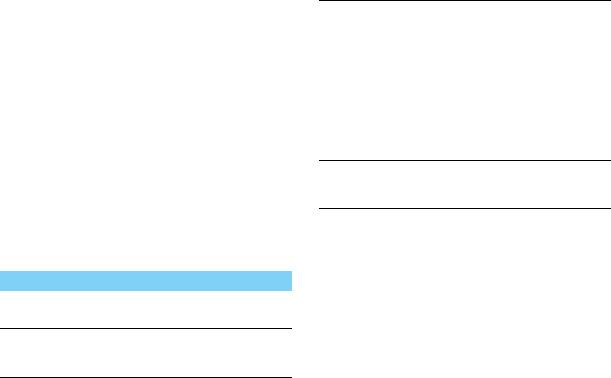
Восстановление данных контакта:
Голосовая
Настройка номера голосовой
почта
1
В меню Органайзер > Резервная копия
почты, а также прослушивание
данных
> Резервная копия контактов
голосовых сообщений. Данные
выберите пункт Восстановить.
учетной записи можно знать у
2
Найдите резервный файл в меню Мои
своего оператора связи.
файлы
.
Чтобы набрать номер голосовой
3
Чтобы восстановить контакт в выбранной
почты, находясь на основном
телефонной книге, нажмите
,.
экране, удерживайте нажатой
Специальные номера
клавишу
1.
В телефоне можно хранить список полезных
Сервисные
Дополнительную информацию
номера
можно узнать у своего оператора
номеров, таких как ваши собственные номера,
связи.
номера сервисной службы, голосовой почты и
экстренных служб.
Перейдите в меню
Контакты > Опции >
Специальные номера:
Функция
Определение
Собственный
Редактирование собственного
номер
номера телефона и имени.
Номер
Редактирование номеров
экстренной
экстренных служб.
службы
Основные функции 15


